Cómo agregar Face ID Lock a cualquier aplicación de iOS
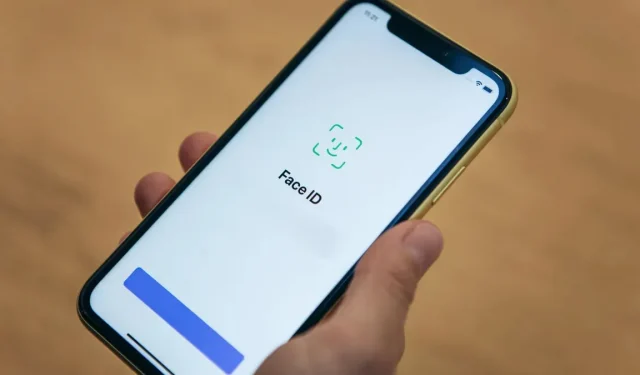
¿Sabía que puede configurar el bloqueo de Face ID incluso en aplicaciones de iOS que no lo ofrecen de forma nativa? Así es cómo.
Face ID es una muy buena solución para bloquear y desbloquear tu iPhone, e incluso mejor, por así decirlo, para autenticarte en aplicaciones que contienen información confidencial. Si bien muchas aplicaciones admiten la autenticación Face ID, hay algunas que no lo hacen. Por suerte, existe una solución muy interesante para añadir esta protección a las apps de iOS que no la tienen de forma nativa.
Configurar la automatización para bloquear aplicaciones con Face ID
La app Apple Shortcuts no deja de sorprendernos con su utilidad. Tal vez uno de los trucos más extraños y útiles es el que pone cualquier aplicación detrás de Face ID, como descubrió el usuario de Reddit /u/fishmiloo.
Para configurar esta automatización, abra la aplicación Reloj en su iPhone y seleccione la pestaña Temporizador. Toque «Cuando termine el temporizador» y seleccione «Dejar de reproducir». Esta función invierte el temporizador. En lugar de una alerta audible cuando el temporizador expira, Stop Play detiene cualquier sonido que se esté reproduciendo en su iPhone, lo que lo convierte en una buena solución para ayudarlo a conciliar el sueño. Pero esto es lo realmente genial: tan pronto como expire el temporizador, el iPhone se bloqueará. Puede usar esta función para bloquear ciertas aplicaciones para Face ID; no cambie una a un tono de llamada, luego el truco de Face ID dejará de funcionar.
Ahora abra Accesos directos y seleccione la pestaña Automatización. Toque el ícono + en la esquina superior derecha y seleccione Crear automatización personal. Desplácese hacia abajo y seleccione Aplicación. En la página siguiente, seleccione una aplicación para proteger. Asegúrese de que el activador esté configurado en Abrir, que es la configuración predeterminada, y haga clic en Siguiente. En la página siguiente, seleccione «Agregar sección» y use la barra de búsqueda para encontrar «Iniciar temporizador».
Configure esta acción para iniciar un temporizador durante 1 segundo y haga clic en Siguiente. Desactive «Preguntar antes del lanzamiento» y haga clic en «Finalizar». ¡Y entonces! Si alguien más abre la aplicación correspondiente, su iPhone se bloqueará automáticamente en un segundo. Pero si está usando un teléfono, Face ID desbloqueará automáticamente el dispositivo y podrá usar la aplicación. Esta función es especialmente útil si desea ocultar datos confidenciales de miradas indiscretas.
Un truco muy sencillo para proteger tus datos sensibles
Por lo tanto, debe crear dichas automatizaciones para todas las aplicaciones que contengan información personal sobre usted, ya sea financiera, sentimental, profesional o de otro tipo. Incluso puede usar este truco como defensa bloqueando las aplicaciones de Configuración y Accesos directos.
La única limitación, finalmente, es que ya no puede usar la función Temporizador en su iPhone. Puede evitar esto utilizando la función de alarma en su lugar. Es bastante fácil pedirle a Siri que suene una alarma a una hora específica, lo cual es una alternativa efectiva.



Deja una respuesta